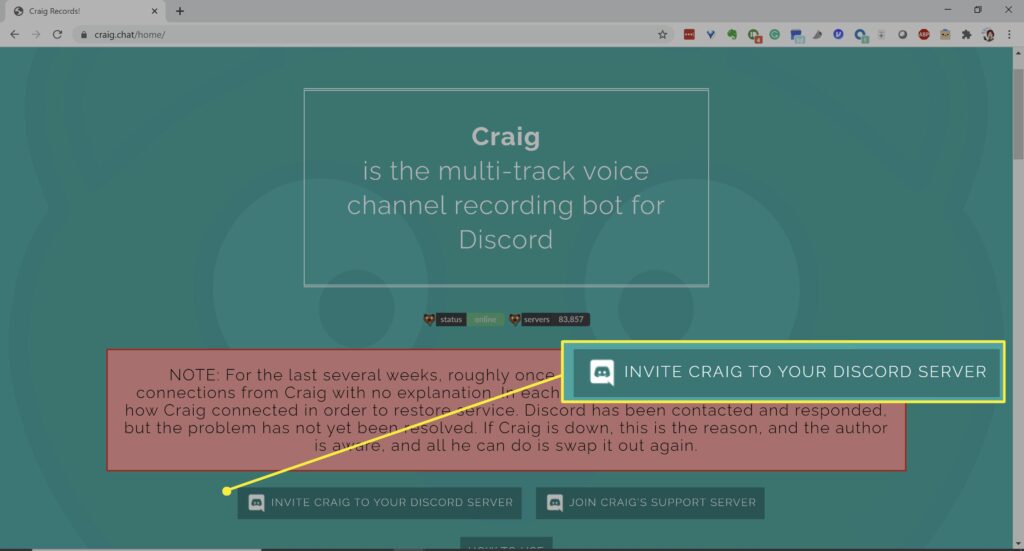Comment enregistrer un son discordant
ce qu’il faut savoir
- Pour enregistrer de l’audio sur Discord à l’aide du chatbot Craig : Craig.chat/home>Invitez Craig sur votre serveur Discord et ajouter des robots.
- Le chatbot Craig avertit tous les membres du groupe qu’il enregistre de l’audio.
- Vous devrez peut-être modifier les paramètres de votre microphone en accédant à d’installation > Paramètres de l’application > voix et vidéo.
Cet article explique comment installer et utiliser le chatbot Craig, et comment accéder et modifier les paramètres du microphone dans Discord.
Bien que le chatbot de Craig ait révélé qu’il était en train d’enregistrer, c’est une bonne pratique d’informer à l’avance tout le monde dans la salle de discussion pour éviter les problèmes de confidentialité.
Configuration et utilisation de Craig Chatbot
Pour enregistrer des appels Discord ou d’autres fichiers audio avec le chatbot Craig, vous devez être propriétaire ou modérateur du serveur. Une fois que vous avez ajouté votre bot à Discord, vous pouvez démarrer et arrêter l’enregistrement avec seulement quelques commandes textuelles.
Le bot peut enregistrer jusqu’à six heures et enregistre chaque haut-parleur sur une piste séparée, de sorte que tout montage audio que vous devez faire est beaucoup plus simple. Les enregistrements sont automatiquement supprimés après 7 jours.
-
Visitez craig.chat/home
-
Cliquez sur Invitez Craig sur votre serveur Discord.
-
Cliquez sur la flèche vers le bas ci-dessous Ajouter un robot à.
-
Sélectionnez votre serveur dans la liste.
-
Cliquez sur Autoriser.
-
Chèque le code de vérification Boîte pour prouver que vous n’êtes pas un robot.
-
Vous devriez voir un message sur votre serveur que Craig a rejoint.
-
Pour commencer l’enregistrement, allez sur le canal audio et tapez :
:craig:, rejoindre
-
Le nom d’utilisateur du bot changera pour indiquer qu’il enregistre et indiquera « Enregistrement ». Vous recevrez également un message du bot Craig avec un lien vers votre conversation.
-
Pour arrêter l’enregistrement, tapez :
:craig:, partir
-
Craig quittera votre chaîne et arrêtera l’enregistrement. Cela continuera si vous enregistrez de l’audio sur un autre canal.
-
Pour empêcher les bots d’enregistrer n’importe quel canal, tapez :
:craig:, arrête
-
Le chatbot Craig partagera un lien vers son site Web, et vous pourrez accéder à la liste complète des commandes Craig si vous tapez la commande suivante dans Discord :
:craig:, aide
Comment configurer les paramètres du microphone de Discord
C’est une bonne idée de vérifier les paramètres de votre microphone dans Discord avant de commencer à enregistrer ou si vous rencontrez des problèmes audio.
-
Ouvrez l’application Discord.
-
Cliquez sur d’installation équipement.
-
choisir voix et vidéo en dessous de Paramètres de l’application.
-
Cliquez sur la flèche vers le bas pour ouvrir le menu déroulant dispositif d’entrée.
-
Choisissez le microphone ou le casque que vous souhaitez que Discord utilise. Vous pouvez également tester votre microphone, régler le volume d’entrée et d’autres paramètres.
Pour accéder aux paramètres du microphone sur votre appareil mobile, cliquez sur votre photo de profil dans le coin inférieur droit.faites défiler vers le bas et cliquez voix et vidéo dans la section des paramètres de l’application.
Merci de nous en informer!
Dites-nous pourquoi !
D’autres détails ne sont pas assez difficiles à comprendre